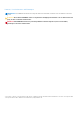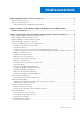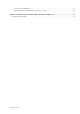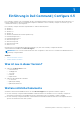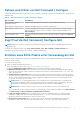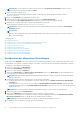Dell Command | Configure Version 4.5 Benutzerhandbuch Mai 2021 Rev.
Hinweise, Vorsichtshinweise und Warnungen ANMERKUNG: Eine ANMERKUNG macht auf wichtige Informationen aufmerksam, mit denen Sie Ihr Produkt besser einsetzen können. VORSICHT: Ein VORSICHTSHINWEIS warnt vor möglichen Beschädigungen der Hardware oder vor Datenverlust und zeigt, wie diese vermieden werden können. WARNUNG: Mit WARNUNG wird auf eine potenziell gefährliche Situation hingewiesen, die zu Sachschäden, Verletzungen oder zum Tod führen kann. © 2021 Dell Inc. oder ihre Tochtergesellschaften.
Inhaltsverzeichnis Kapitel 1: Einführung in Dell Command | Configure 4.5....................................................................... 5 Was ist neu in dieser Version?............................................................................................................................................. 5 Weitere nützliche Dokumente..............................................................................................................................................
Löschen von Protokolldetails....................................................................................................................................... 25 Übermittlung Ihres Feedback auf Dell Command | Configure ................................................................................ 25 Kapitel 4: Troubleshooting-Szenarien in Dell Command | Configure 4.5............................................. 26 Kontaktaufnahme mit Dell...............................................................
1 Einführung in Dell Command | Configure 4.5 Dell Command | Configure ist ein Softwarepaket, das BIOS-Konfigurationsfunktionen für Business Clientsysteme bietet. Mit diesem Tool können IT-Administratoren die BIOS-Einstellungen konfigurieren und mithilfe von Dell Command | Configure User Interface (UI) oder Command Line Interface (CLI) konfigurieren. Dell Command | Configure unterstützt folgende Windows- und Linux-Betriebssysteme: ● ● ● ● ● ● ● ● ● ● ● Windows 7 Windows 8 Windows 8.
Die Versionshinweise sind verfügbar als Teil des Dell Command | Configure Downloads unter dell.com/support, sie liefern die neuesten verfügbaren Informationen für die Installation und den Betrieb von Dell Command | Configure . Zugriff auf Dokumente der Dell EMC Support-Website Sie können auf Dokumente zugreifen, indem Sie Ihr Produkt auswählen. 1. Gehen Sie zu www.dell.com/manuals. 2. Klicken Sie auf Alle Produkte Durchsuchen, klicken Sie auf Softwareund klicken Sie dann auf Client-Systemverwaltung. 3.
2 Compliance mit der Windows SMM Security Mitigations Table (WSMT) für Dell Command | Configure 4.5 Die Windows SMM Security Mitigations Table (WSMT) enthält Informationen zur ACPI-Tabelle, die für das Windows-Betriebssystem, das virtualisierungsbasierte Sicherheitsfunktionen (VBS) unterstützt, erstellt wurde. Dell Command | Configure ist kompatibel mit WSMT. Dies dient der Konfiguration von Plattformfunktionen auf Dell Client-Systemen mit einem WSMT-fähigen BIOS.
3 Verwendung der grafischen Benutzeroberfläche für Dell Command | Configure 4.5 Dell Command | Configure Die grafische Benutzeroberfläche (Dell Command | Configure Benutzeroberfläche) zeigt alle BIOSKonfigurationen an, die von Dell Command | Configure unterstützt werden. Sie können mit der Dell Command | Configure Benutzeroberfläche folgende Vorgänge ausführen: ● Erstellen von BIOS-Konfigurationen für Client-Systeme.
Dateien und Ordner von Dell Command | Configure Die folgende Tabelle zeigt die Dateien und Ordner von Dell Command | Configure auf Systemen, auf denen das Windows-Betriebssystem ausgeführt wird. Tabelle 1. Dateien und Ordner von Dell Command | Configure Dateien/Ordner Beschreibung Dell Command | Configure Eingabeaufforderung Ermöglicht den Zugriff auf die Dell Command | Configure Eingabeaufforderung. Dell Command | Configure Assistent Ermöglicht den Zugriff auf die Dell Command | Configure GUI.
ANMERKUNG: Um ein gespeichertes Paket zu öffnen, klicken Sie auf Gespeichertes Paket öffnen, navigieren Sie zum Speicherort der Datei und klicken Sie dann auf Öffnen. 2. Klicken Sie auf die erforderliche Option. Alle Optionen, die für die Konfiguration unterstützt werden, werden angezeigt. Weitere Informationen finden Sie unter Konfigurationsoptionen. 3. Klicken Sie auf Bearbeiten oder doppelklicken Sie auf die Option. 4.
a. Laden Sie eine lokale Kopie der Dateien DellCommandConfigureCatalog. cab von http://Downloads.Dell.com/catalog/ herunter. b. Extrahieren Sie die Datei .cab und ersetzen Sie syscfg.xml und resdictionary.xml mit den Dateien, die in Dell Command | Configure verfügbar sind. Der Installationspfad lautet C:\Program Files (x86)\Dell\Command Configure. c. Ersetzen Sie Optionames_.xml mit den Dateien, die in Dell Command | Configure verfügbar sind. Der Installationspfad lautet C:\Program Files (x86
Tabelle 2. Konfigurationsoptionen (fortgesetzt) Optionen Beschreibung ANMERKUNG: Sie können diese Option nur in Erweiterte Ansicht anzeigen. Status Zeigt den Status der Optionen für die geladene Konfiguration an. ANMERKUNG: Die Spalte Status wird nur dann angezeigt, wenn Sie validieren.
Konfigurieren der Option autoon Sie können die Tage konfigurieren, an denen Sie möchten, dass das System automatisch unter Verwendung der Option autoon aus der Kategorie Strom- und Leistungsverwaltung eingeschaltet wird. So konfigurieren Sie die Tage: 1.
das richtige Kennwort einzugeben. Wenn das richtige Kennwort nicht innerhalb von 3 Versuchen angegeben wird, schlägt die Aufzählung der vorhandenen Werte für das Datenfeld fehl. Wenn das richtige Kennwort eingegeben wird, werden die vorhandenen Daten für das BIOSConnect-Profil angezeigt. 4. Klicken Sie auf OK zum Speichern der Konfiguration, oder klicken Sie auf SCHLIESSEN, um die Änderungen zu verwerfen und den Bildschirm BIOSConnect-Profil zu schließen. 5.
Tabelle 3. BIOSConnect-Profile (fortgesetzt) Profil CsosProfile Datenfeld Beschreibung URL-Typ Zeigt den URL-Typ an. URL Zeigt die URL zum Herunterladen der Dateien an. Zertifikate auswählen Ermöglicht den Import des Zertifikats, um die URL über https zu verbinden. Antwortformat Zeigt das Format an, in dem Antworten verfügbar sind oder heruntergeladen werden. Signiert Wenn diese Option aktiviert ist, werden die Antwortinformationen angezeigt, die signiert sind.
Tabelle 3. BIOSConnect-Profile (fortgesetzt) Profil HttpBootProfile Datenfeld Beschreibung Geheimer Client-Schlüssel Zeigt den Schlüssel des Clients für das OAuth an. OAuth-Zuweisung Zeigt den OAuth-Zuweisungsstatus an. NA Diese Funktion zeigt und konfiguriert das BIOSConnect zur Installation des Betriebssystems über HttpsBoot. URL-Typ Zeigt den URL-Typ an. URL Zeigt die URL zum Herunterladen der Dateien an.
Bildschirm „Startreihenfolge“ Die folgende Tabelle zeigt die verfügbaren Optionen auf dem Bildschirm Dell Command | Configure - Startreihenfolge an. Tabelle 4. Optionen im Bildschirm „Startreihenfolge“ Optionen Beschreibung Aktive Startliste Sie können die aktive Startliste für UEFI oder Legacy basierend auf dem gegenwärtigen Bedarf konfigurieren oder ändern.
Konfigurieren der Option primarybatterycfg Sie können den primären Akkulademodus mithilfe der Option primarybatterycfg aus der Kategorie Strom- und Leistungsverwaltung konfigurieren. So konfigurieren Sie die primäre Akkuladeoption: 1.
ANMERKUNG: Um dieselben Einstellungen auf alle Tage anzuwenden, wählen Sie die Option Diese Einstellungen auf andere Tage anwenden. 6. Wählen Sie in der Dropdown-Liste Anfang des Tages die Uhrzeit aus, zu der die erweiterte Aufladung beginnt. 7. Wählen Sie in der Dropdown-Liste Arbeitszeit die Dauer der erweiterten Aufladung aus. 8. Klicken Sie auf OK. 9. Um die Änderungen anzuwenden, exportieren Sie die Konfiguration im .ini- oder .exe-Format. Siehe Exportieren der BIOSKonfiguration.
Optionen für die Kennwortkonfiguration Diese Funktion zeigt die Kennwortregeln an, die für die Festlegung von SysPwd, SetupPwd, OwnerPwd und HddPwd gültig sind. So konfigurieren Sie die Option zur Kennwortkonfiguration: 1.
a. klicken Sie auf ÄNDERN. b. Wählen Sie die Farben aus der Farbenleinwand aus. c. Klicken Sie auf Wählen. 7. Klicken Sie auf OK. 8. Um die Änderungen anzuwenden, exportieren Sie die Konfiguration im .ini- oder .exe-Format. Siehe Exportieren der BIOSKonfiguration. Advanced System Management Advanced System Management (ASM) ist eine Funktion, die auf den Workstations Dell Precision R7610, T5810, T7810, T7910 und höher unterstützt wird.
Validierung eines Multiplattform-Pakets oder eines gespeicherten Pakets So überprüfen Sie die Optionen eines Multiplattform- oder gespeicherten Pakets: Auf dem Bildschirm Multiplattform-Paket erstellen klicken Sie auf Validieren. ● Wenn die Option und der konfigurierte Wert auf dem Hostsystem unterstützt sind, wird in der Spalte Status ein grünes Häkchen angezeigt.
Abbildung 1. Kennwort-Referenztabelle Zum Beispiel 4. 5. 6. 7. ● Wenn das Setup-Kennwort im System eingestellt ist und Sie die BIOS-Token/Funktionen konfigurieren möchten, müssen Sie das Setup-Kennwort angeben. ● Wenn die Setup- und Systemkennwörter im System eingestellt sind und Sie BIOS-Token/Funktionen konfigurieren möchten, müssen Sie das Setup-Kennwort angeben.
Anwenden einer INI- oder CCTK-Datei Die Voraussetzungen zur Anwendung einer INI-Datei oder CCTK-Datei lauten wie folgt: ● Administratorrechte ● Dell Command | Configure Auf dem Clientsystem installiert Um eine INI- oder CCTK Datei anzuwenden, führen Sie cctk -i . aus. ANMERKUNG: Auf Systemen, auf denen das Ubuntu Core-Betriebssystem ausgeführt wird, kopieren Sie die Datei unter var/ snap/dcc/current und führen Sie dcc.cctk -i /var/snap/dcc/current/.ini aus.
● Exportieren der BIOS-Konfiguration ● Exportieren der Konfiguration ohne Einstellung von Werten Protokolldetails im Paketverlauf Sie können die Details der BIOS-Konfigurationsexporte auf dem Bildschirm Paketverlauf anzeigen. Der Paketverlauf zeigt die Einzelheiten, wie z. B. Zeit, Datum, Art von Export und das Verzeichnis, in das die Datei exportiert wird, an.
4 Troubleshooting-Szenarien in Dell Command | Configure 4.5 Ausführen von Dell Command | Configure zeigt Fehlermeldungen an Wenn Sie die Fehlermeldung Required BIOS interface not found or HAPI load error. erhalten und dann HAPI (Hardware Application Programming Interface) deinstallieren und neu installieren. Ausführen von Dell Command | Configure auf 32-Bit- und 64-Bit-unterstütztem Windows-System Stellen Sie sicher, dass Sie cctk.exe basierend auf der Architektur des Systems ausführen.
TPM-Aktivierung Das Trusted Platform Module (TPM) ist ein branchenstandardmäßiges kryptografisches Modul, das Nachweise, Integritätsmetrik und Berichterstattung sowie eine sichere Schlüsselhierarchie bietet. Clientsysteme verwenden TPM, um zu überprüfen, ob sich der Status des Systems zwischen zwei Startzyklen geändert hat. So aktivieren und überprüfen Sie die TPM-Aktivierung: 1. Falls es nicht eingestellt wurde, stellen Sie das BIOS-Kennwort auf dem System ein.
Kontaktaufnahme mit Dell ANMERKUNG: Wenn Sie über keine aktive Internetverbindung verfügen, so finden Sie Kontaktinformationen auf der Eingangsrechnung, dem Lieferschein, der Rechnung oder im Dell Produktkatalog. Dell bietet verschiedene Optionen für Online- und Telefonsupport an. Die Verfügbarkeit ist abhängig von Land und Produkt und einige Dienste sind in Ihrem Gebiet möglicherweise nicht verfügbar. So erreichen Sie den Vertrieb, den Technischen Support und den Kundendienst von Dell: 1.